A Guide To Installing Skyrim Mods
最も基本的なレベルでは、「Mods」はゲームやプログラムに加えることができる修正を意味します。
Skyrim の Mods は、ゲームを何らかの形で変更することを目的とした修正を指します。 その規模や質は様々で、変更されるゲームオブジェクトも異なります。
Where To Download Skyrim Mods for PC
技術的に言えば、MODはカスタマイズされたコードを持つファイルの束なので、どこにでもアップロードできます。 しかし、ランダムなサードパーティの Web サイトは危険であり、各 MOD 作者は自分のデバイスに任されているため、誰にも責任を負わないことになります。
だからこそ、多くの人が MOD をダウンロードしようとするときには、独自の強力な改造コミュニティを持ち、標準的なコミュニティ ガイドラインが施行されている Web サイトを利用するのです。
- Nexus Mods (Found here)
- Steam Workshop (Found here)
これらのサイトは数千のMODをホストしており、各MOD作者によって分類され、タグ付けされています。 コミュニティ メンバーは、MOD についてレビューしたり、意見を投稿することもできます。 全体的に見て、これらのサイトは、MODをダウンロードするための最も速くて安全な手段です。
ただ、インストール方法、MODの競合、MODに既知の問題があるかどうかを注意深く読むようにしてください。
Skyrim Mods for Console
現時点では、Skyrim Special Edition の一部のコンソールでのみ、公式の MOD サポートがあります。
- PS4
- Xbox One
しかし、これは将来的に変更される可能性があることを覚えておいてください。
しかし、コンソールでModを入手するには、Moddingフレームワークを作成するのと同様に、コンソールのプロデューサーから許可を得る必要があります。 そして、このプロセスは、すべての新しいコンソールとゲームの個々のバージョンに対して行われ、確認されなければなりません。
しかし、いくつかの良いニュースがあります。PCでのMODのダウンロードとコンソールでのMODのダウンロードを区別する主な要因は、コンソールでのダウンロードが非常に合理的であるということです。
Skyrim Mods を PC にインストールする方法 (Nexus)
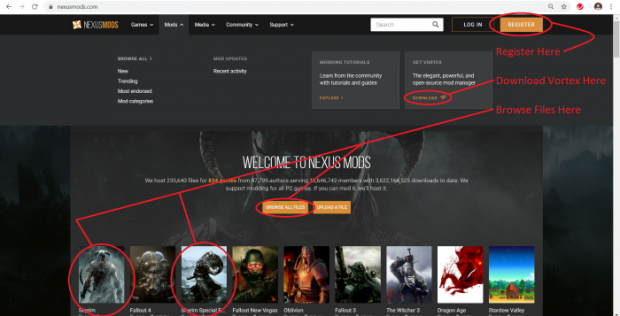
Nexus のホームページ
ステップ 1: Nexus アカウントを作成します。
- Nexusのサイトにアクセスし、ウェブページの右上にある「登録」ボタンをクリックします。
- メンバーシップの種類を選択してください。 購読料を払いたくない場合は、無料のオプションが用意されているはずです。 メンバーシップタイプが選択されると、メンバー情報の入力に進みます。 これには、電子メールアドレス、ユーザー名、パスワード、登録時の質問が含まれます。 購読オプションを選択した場合は、支払い情報の入力も求められます。
ステップ2:Vortexをダウンロードします。 VortexはNexusの公式MODマネージャーで、MODのダウンロードや管理を行うことができます。
- Nexusのサイトにアクセスします。
- 「Mods」をクリックし、そのオプションから「Get Vortex」をクリックします。
- 「Download the latest version now」ボタンをクリックします。
- そのページの「Files」タブにアクセスして、メインファイルの下にある「Manual Download」ボタンをクリックします。 これにより、.exeファイルがダウンロードされます。
- その.exeファイルをダブルクリックして、インストールの指示に従います。 また、あなたがプレイするゲームを登録するために、Vortexの最初の設定を行う必要があります。
注意:VortexはNexus Mod Manager (NMM)の後継機種です。 Vortexはウェブサイトの存続期間の後半に登場したため、いくつかのMODページでは公式MODマネージャーを参照する際にNMMを参照している場合があります。
Step 3: The NexusでMODを見つけて、MODページにアクセスする
Nexusのウェブサイトには、MODを見つけるためのいくつかの手段があります。 カテゴリー、トレンドや人気のあるMODのページ、フィルターや検索機能があります。
MODを見つけてMODページにアクセスしたら、「説明」タブの内容を確認することを強くお勧めします。
ステップ4: 「Files」をクリックし、「Mod Manager Download」オプションを選択します
MODページにはいくつかのタブがあります。 Files」タブをクリックします。 このタブには、「Main Files」と「Optional Files」のセクションがあるはずです。
「Mod Manager Download」をクリックしてください。 これをクリックして、VortexがMODをダウンロードするのを許可してください。
Step 5: Enable the Mod in Vortex
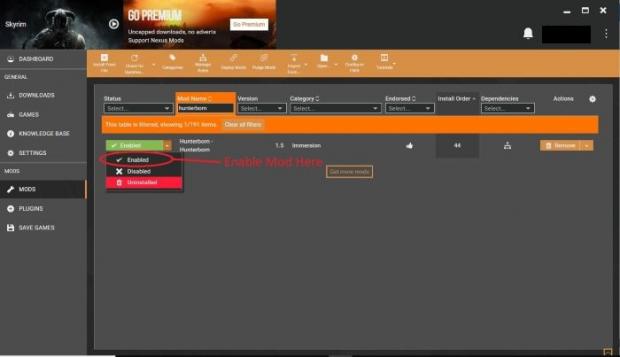
Vortex Mod List
- Vortexを開きます。 プログラムの横にいくつかのタブがあるはずです。
- 「MODS」ボタンをクリックします。 これにより、あなたのMODリストが表示されます。
- ダウンロードしたMODを見つけて、MOD名の左にある小さな下向きの矢印をクリックします。 そして、「enable」オプションをクリックします。
Step 6: Play the Game
Skyrim Mods を PC にインストールする方法 (Steam Workshop)
Step 1: Get a Steam Account
- Steam のホームページにアクセスし、ページの右上にある「Login」ボタンをクリックします。
- 「Join Steam」ボタンをクリックします。
ステップ2:Steamのプラットフォームをダウンロードする
Steamには、ゲーム、ショッピング、コミュニケーションなどに利用できる独自のプラットフォームがあります。
- Steamのウェブサイトにアクセスし、右上にある緑色の「Install Steam」ボタンをクリックします。
- Steamのウェブサイトにアクセスし、右上にある緑色の「Install Steam」ボタンをクリックすると、Steamプラットフォームをインストールできるウェブページに移動します。
- この新しいウェブページで、大きな青い「Install Steam」ボタンをクリックし、Steamのインストーラーをダウンロードします。
- Steamのインストーラーをダブルクリックして、インストールの指示に従います。
ステップ3:Steam Workshopにアクセスします。
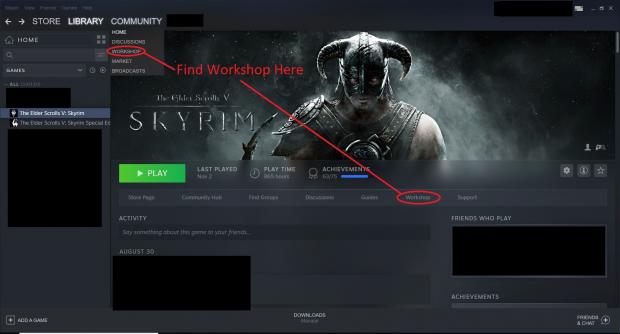
Steamゲームライブラリ
これは、Steamのコミュニティタブからワークショップのオプションを選択するか、ゲームライブラリからSkyrimにアクセスしてゲームタブからワークショップを選択するかのいずれかで行うことができます。
Step 4: Workshopをブラウズする
Modは、カテゴリ、最も人気のあるもの、人気度などでブラウズできます。
Step 5: Download by Clicking “Subscribe”.
- ダウンロードしたいMODをクリックしてください。
- MODのページに「Subscribe」というタイトルの大きな緑色のボタンがあります。 それをクリックしてください。 この購読ボタンはダウンロードボタンと同じです。
Step 6: Modが有効であることを確認します。
- Skyrimランチャーにアクセスします。

Skyrim Launcher
- 「Data Files」をクリックして、ダウンロードしたMODを見つけます。
- MODの横にある小さなボックスにチェックが入っていることを確認します。
注意: ベースゲームや Skyrim の DLC の .esm ファイルのチェックは絶対に外さないでください。
Step 7: Play the Game
How to Install Skyrim Mods on PC (Manual Installation)
重要な予習です。 MODマネージャーが存在するのには理由があります。 1 つ目の理由は、それが面倒だからです。 第二の、そして最も重要な理由は、この方法でMODを間違ってインストールすると、MODのサイズと範囲に応じて、悲惨な結果になる可能性があるということです。
そのため、(オプションが利用可能であると仮定して)最初に MOD マネージャを使用してインストールすることを強くお勧めします。
ステップ 1: セーブをバックアップする。 MODを誤ってインストールすると、ゲームやセーブファイルにダメージを与える可能性があるため、何か問題が発生した場合に備えて、キャラクターのセーブをバックアップすることが重要です。
ステップ2:「Skyrim Modsのインストール方法」の指示に従います。
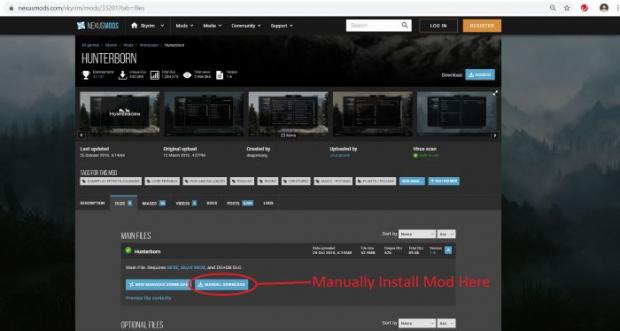
Hunterborn Mod Page, Files Tab
Step 3: “Manual Download “をクリックします。 これにより、MODファイルがダウンロードフォルダにダウンロードされます。
ステップ4: インストール手順に従ってください。
インストール手順はMODによって異なるので、MODの説明ページにある各MODのインストール手順を確認する必要があります。 ほとんどの場合、MODのファイルを特定のファイルロケーションにダンプするだけです。 しかし、中には各MODファイルを複数のゲームファイルの場所に手動で挿入しなければならないような複雑なものもあります。
ほとんどの手動インストールでは、Skyrim のデータ フォルダーにアクセスする必要があります。 これは通常、ファイル エクスプローラーで次の場所に見つけることができます。 C:/Program Files (x86)/Steam/steamapps/common/Skyrim/Data
ただし、スカイリムをどこで購入したかによって、アドレスが少し異なる可能性があることを覚えておいてください。
Step 5: Play the Game.
How to Install Mods on Consoles (PS4 and Xbox One)
Step 1: Get a Bethesda.net account.
- Bethesda.netのウェブページにアクセスします。
- ウェブサイトの右上にある「Log In/ Sign Up」ボタンをクリックします。
- 「Sign Up」をクリックした後、「Create Account」をクリックします。
- 電子メール、新しいユーザー名、パスワード、その他の関連情報を入力します。
ステップ 2: この Bethesda.net アカウントをコンソールにリンクします。
- コンソールで Skyrim を起動し、
- メイン メニューから「Mods」を選択します。 ゲームは自動的にログインを促します。
- Bethesda アカウントにログインします。
Step 3: Modを検索してダウンロードする
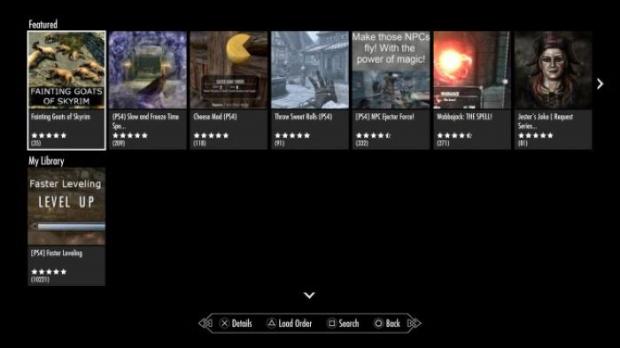
PS4 Skyrim Mod Page
- カテゴリやその他の検索オプションを使ってModを検索します。
- 欲しいMODが見つかったら、ダウンロードオプションを選択します。
Step 4: Enable the Mod you Downloaded.
- MODリストにアクセスします。
- ダウンロードした MOD を見つけます。
- MOD を選択し、有効化ボタンをクリックします。
Step 5: (If Necessary) Alter the Load Order
- 一部の MOD は他の MOD の前または後にダウンロードする必要があります。
- MODのロードオーダーにアクセスしてください。
- 移動したい MOD を見つけます
- 「順序変更」機能を選択し、MOD の順序リスト上でその位置を変更します。 この操作は通常、アナログスティックか方向キーで行います。
Step 6: Play the Game
You may also be interested in:
- Top 15 Best Skyrim Weapons and Where to Find them
- Skyrim Mods That Add More Enemies
- Top 50 Best Skyrim Cosplay (Most Beautiful Skyrim Cosplay)
- Skyrim Best Builds of All Time
- Skyrim Best Builds of All Time
- Skyrim Best Builds of All Time
- Skyrim Mods That Add More Enemies!
- Skyrim Best Light Armors And How To Get Them
- Best Skyrim Mods For a Brand New Experience
- Skyrim Best Swords and How to Get Them
- Best Skyrim Horror Mods For a Brand New Experience